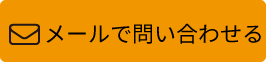こんにちは。パソコンドック24 浜松店 です。
浜松市中央区のお客様よりSurface Laptop Go 2をお預かりしました。
Surface Laptop Go 2の症状・ご相談内容
- 電源を入れたところ、突然「自動修復」という画面が表示されるようになりました。
- 再起動しても症状が変わりません。
- データは不要ですが、それほど年数が経過していないため、修理して使用したいです。

青い画面で、「自動修復」というメッセージが表示されます。
下にある[再起動][詳細オプション]の選択項目をいろいろと選んでみても、症状が変わらないということでした。
まだとてもきれいな状態ですので、買い替えには躊躇するところだと思います。
Surface Laptop Go 2の修理作業ご紹介
診断のために、分解作業を進めます。

Surfaceシリーズの中でも、Laptop Go 2は分解しやすい構造ですが、油断すると破損してしまいますので慎重に進めます。
プラスチックのツメが折れないように、ゆっくり開けていきます。

キーボードパネルを外します。
内部で薄いケーブルが接続されていますので、断線させないように半開きの状態です。

専用工具を使用して、ケーブルを外します。

無事にキーボードパネル部分を外すことができました。
ここから、疑わしいSSDを診ていきます。

SSDを保護しているカバーを外します。

こちらの小さな形状のSSDが故障していました。
データが必要な場合は故障SSDからデータ復旧を試みますが、今回のお客様はデータ不要ということでしたので、新品のSSDに交換しWindows11をインストールしていきます。

事前に作成しておいた Surface Laptop Go 2 用の回復ドライブからパソコンを起動させ、Windows11をインストールしていきます。
その後、ドライバの更新や必要なOfficeソフト等のインストールを済ませ、動作確認がとれましたのでご納品です。

お客様お気に入りのパソコンがまた快適に使用できるようになりました!
パソコンが全く起動しないと「もう買い替えか~」と悩んでしまうと思います。
診断によって修理金額のお見積りが可能ですので、買い替えの前に一度ご相談いただければと思います。
公開: